Asistencia para clientes de Nominalia
Hosting WordPress- Activació i Gestió de l’allotjament
Has adquirit un allotjament WordPress de Nominalia? En aquesta guia et direm els passos a seguir per a activar i començar a fer servir el teu allotjament WordPress (Start, Business, Digital o Premium), ja sigui en la modalitat Gestionada o no Gestionada.
Activar l'allotjament WordPress
Accedeix al teu panell de control a través de la pàgina https://controlpanel.nominalia.com, posant el teu usuari i contrasenya de Nominalia:
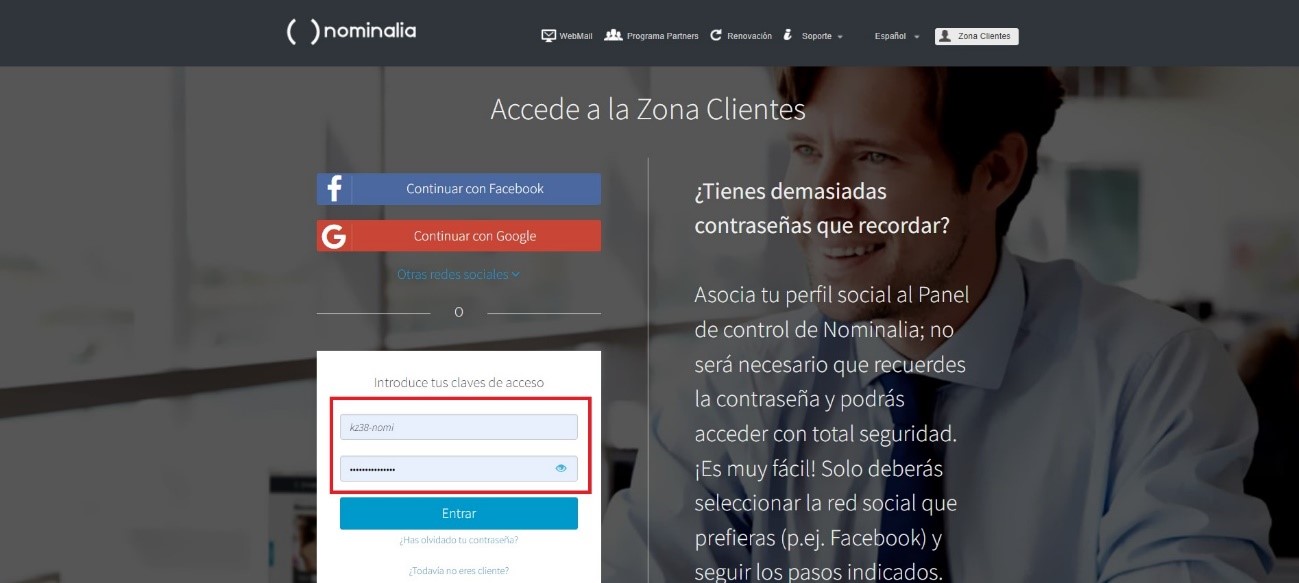
A la columna de la dreta, veuràs el menú "Productes", dins de la secció "PER ACTIVAR", fes clic sobre el "Hosting WordPress" que acabes d'adquirir:
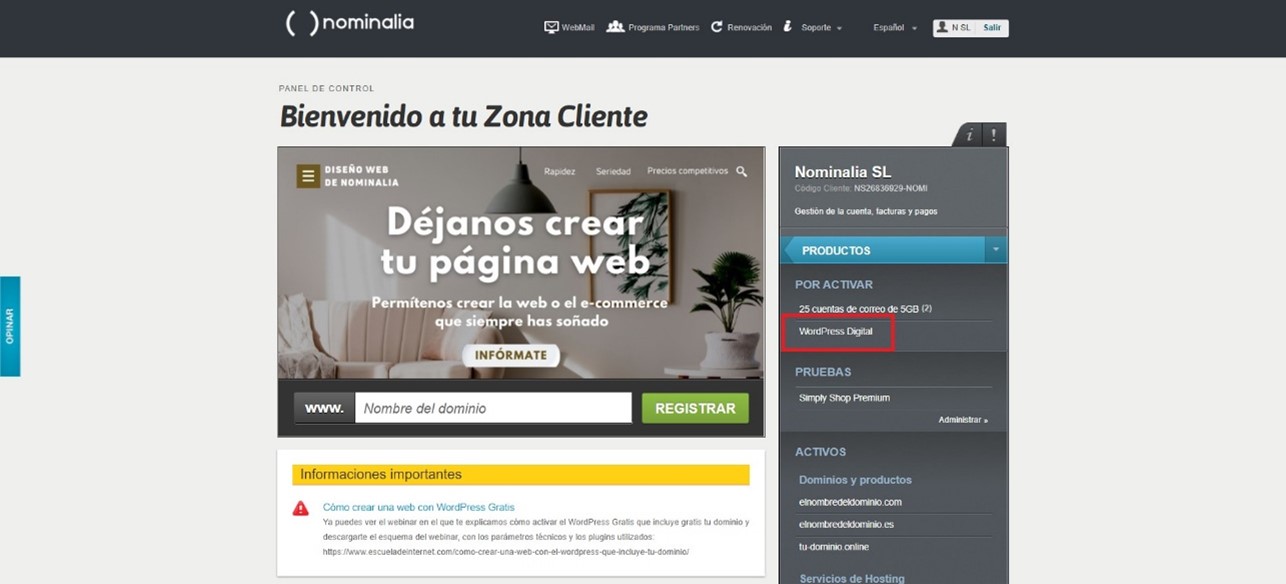
Apareixerà una pantalla amb un formulari, on et demanaran aquestes dades:
- Títol de lloc web - El nom del teu web, per exemple
- Email d'administrador del lloc - Adreça d'email en la qual vols rebre correus tècnics sobre el teu WordPress
- Adreça del lloc WordPress - El domini sense https:// ni www (per exemple: esteesmidominio.com)
- Usuari administrador - Accediràs amb aquest usuari (evita paraules generals com admin)
- Contrasenya d'administració - La podràs canviar més tard, però anota-la!.
- Confirma la contrasenya d'administració - Torna a escriure la contrasenya
Una vegada ho hagis emplenat tot, fes clic en el botó de "Instal·lar WordPress":
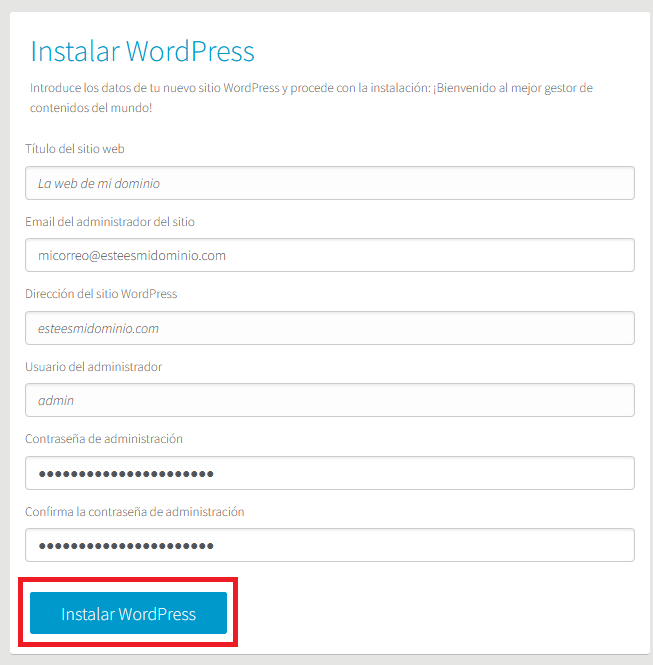
Apareixerà un avís que et dirà "Ja pots entrar en el teu WordPress!" que t'indicarà que ja estarà instal·lat:
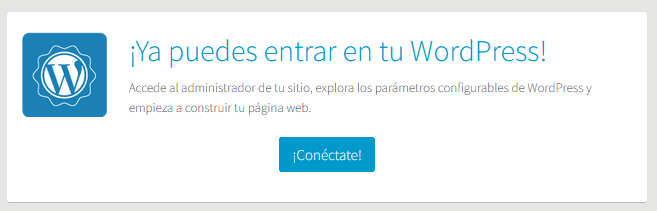
Ara, hauràs d'assegurar-te que el teu domini apunta a aquest allotjament. Per a això, i fes clic sobre el domini en la columna de la dreta:
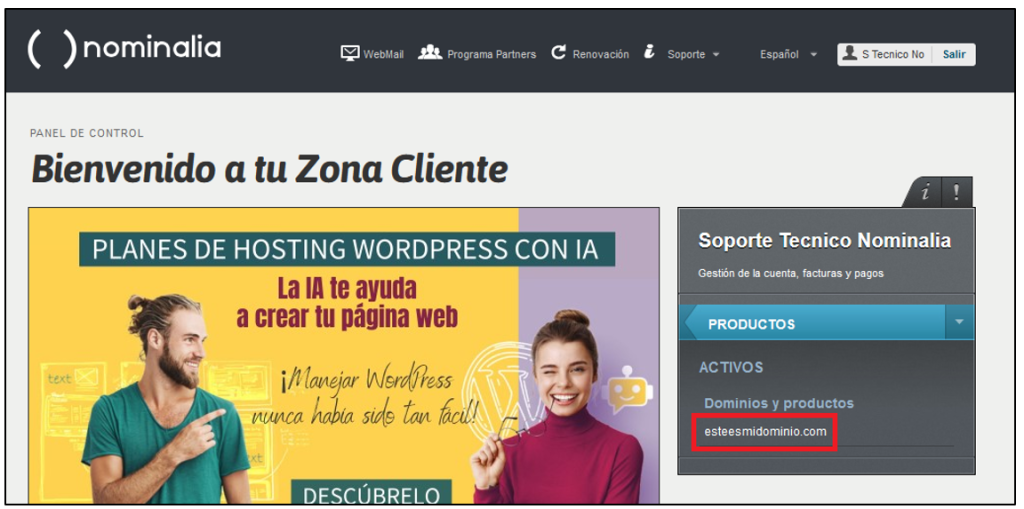
Veu a l'apartat de "Associació Domini":
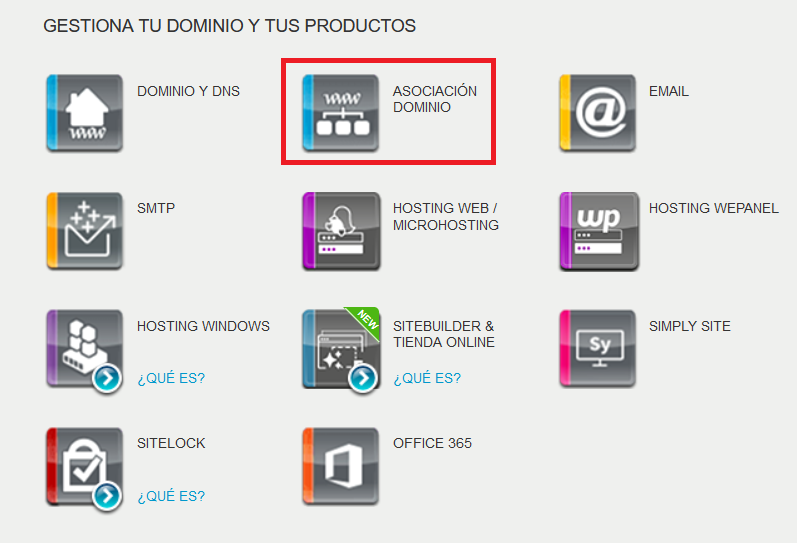
Si aquí la línia del teu domini ja està en "Hosting WordPress", pots anar directament al següent apartat d'aquesta guia. Si no és així, fes clic en el botó "Modificar":
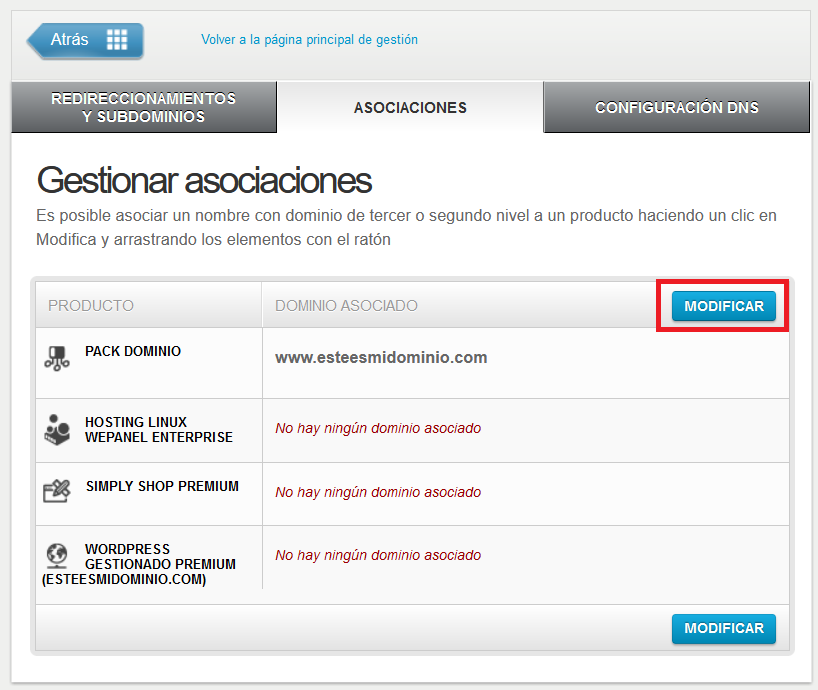
En la línia del teu domini, fes clic en el botó "Canviar", i després a "Canviar associació":
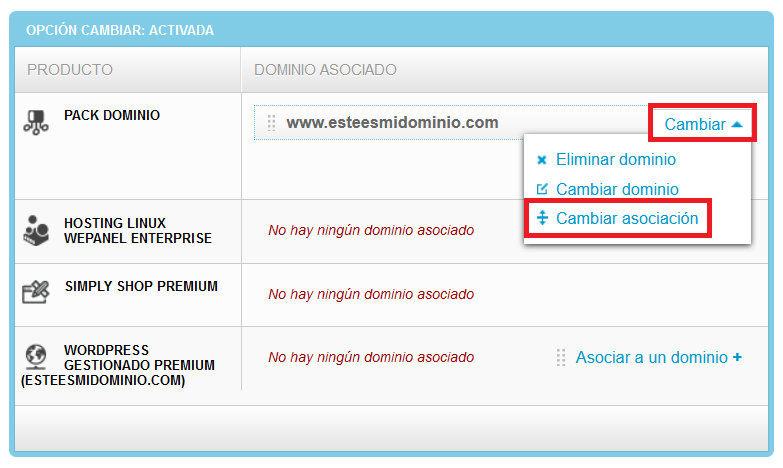
En el desplegable tria l'opció de la teva Hosting "Wordpress" i després fes clic en el botó "Guardar":
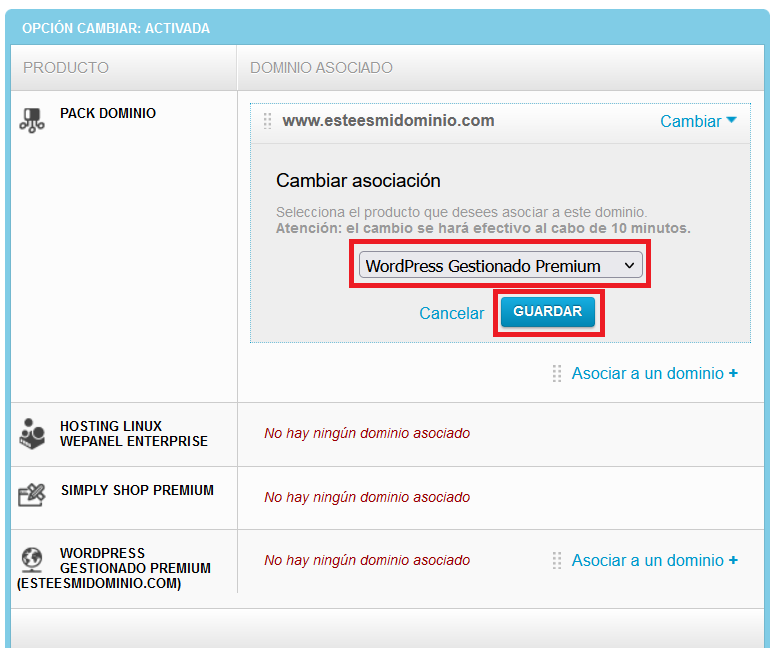
En la finestra emergent, fes clic en el botó "Continuar":
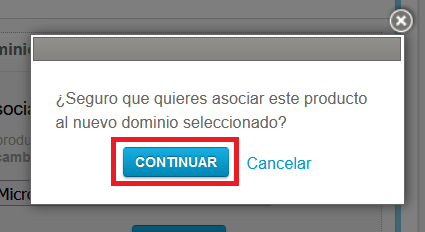
I finalment fes clic en el botó "Aplicar Canvis":
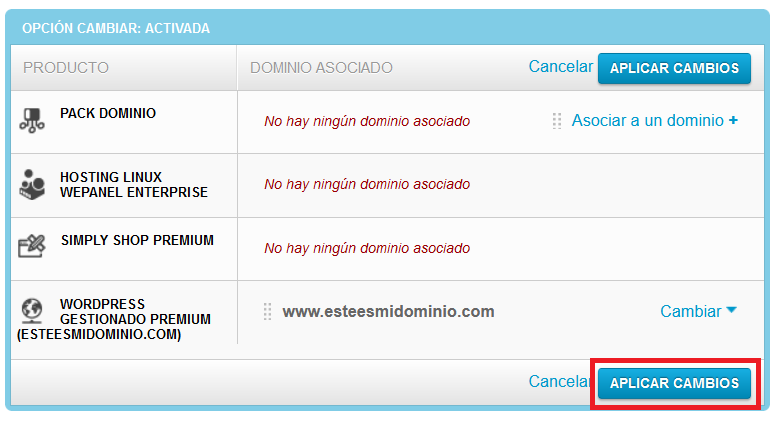
I en 15 minuts el teu domini estarà apuntant al Microhosting!
IMPORTANT: El certificat SSL pot trigar fins a 1h a activar-se, per la qual cosa si en accedir a la web veus un error de SSL, és normal.
Accedir a WordPress
Si ja has seguit els passos anteriors, ja pots accedir a editar el teu WordPress. Per a això tens dues opcions:
- Accedir des de l'allotjament: Només possible si tens accés al panell de client de Nominalia.
- Accedir des d'una URL externa: Només possible si tens l'usuari i contrasenya de WordPress.
Accedir a WordPress des de l'allotjament
Per a accedir al panell de WordPress des del teu allotjament, accedeix a la teva Zona Client de Nominalia i, en la columna dreta del teu panell de control, clica en el teu allotjament WordPress:
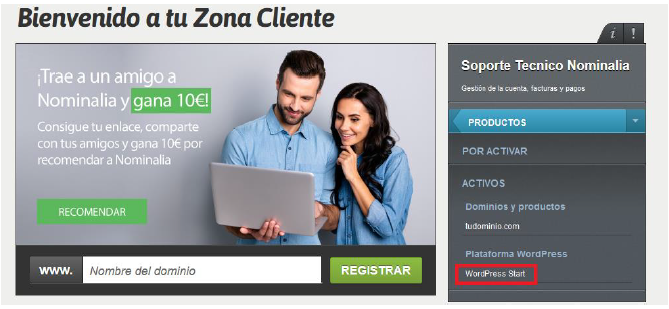
En la nova pantalla, fes clic sobre el nom del teu domini:
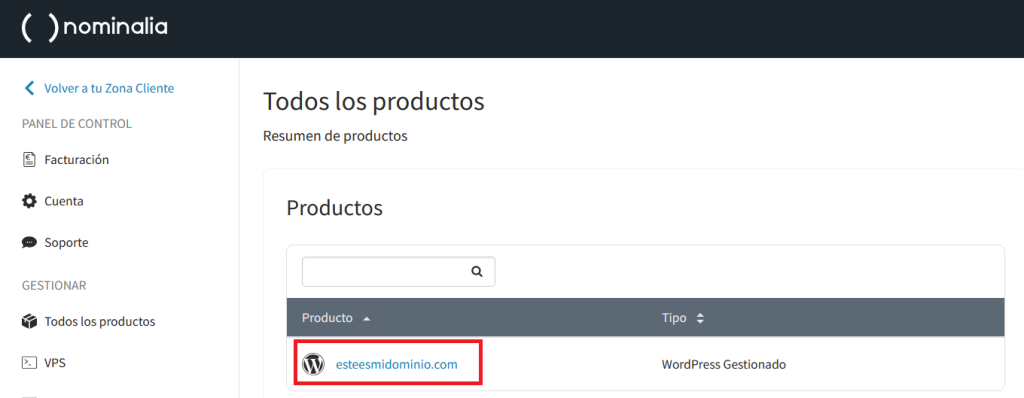
I després sobre el botó de "Administra el teu lloc web":
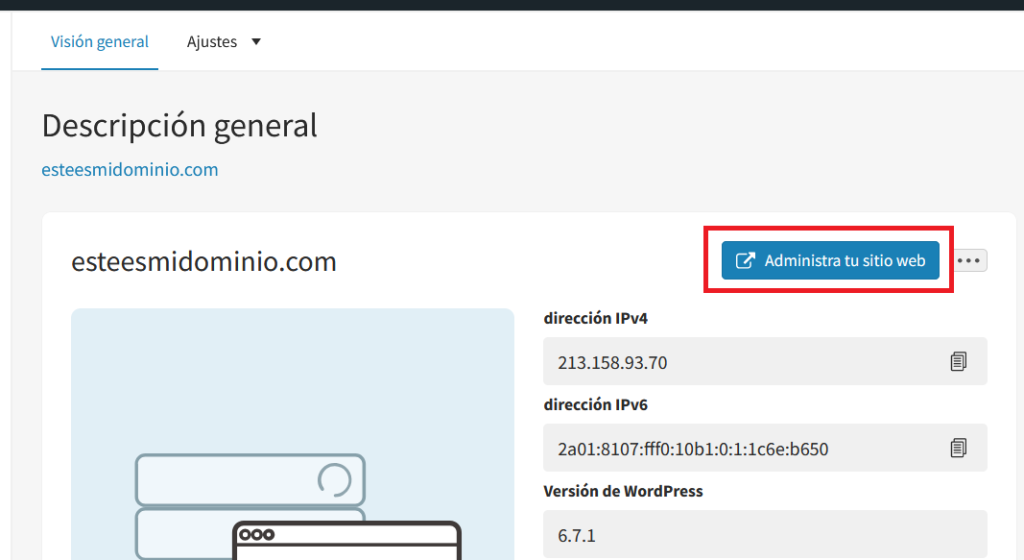
I ja estaràs dins del panell de WordPress!
Accedir des d'una URL externa
Per a això, has d'accedir a la URL que serà el nom del teu domini + "wp-admin". Per exemple, si el teu domini és "esteesmidominio.com", per a accedir al WordPress, hauràs d'escriure en el navegador:
https://esteesmidominio.com/wp-admin (Recorda que aquesta és una URL de mostra, tu has d'accedir pel teu domini!)
En accedir veuràs que et demana el teu usuari i contrasenya d'accés a WordPress. L'usuari és el correu que tens associat al teu compte de Nominalia. Posa l'usuari i la contrasenya i fes clic a "Accedir":
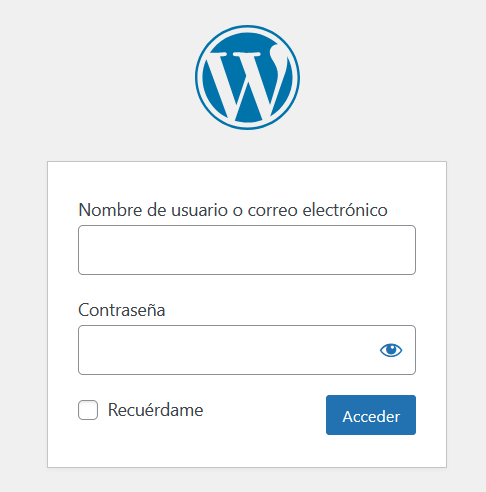
Nota: Si no tens la contrasenya, segueix aquest manual per a posar una nova.
I ja estaràs dins del panell de WordPress!
Accedir a l'Allotjament
Si el que vols és revisar opcions de l'allotjament i no del WordPress, accedeix a la teva Zona Client de Nominalia i en la columna de la dreta, fes clic sobre el producte de Hosting WordPress:
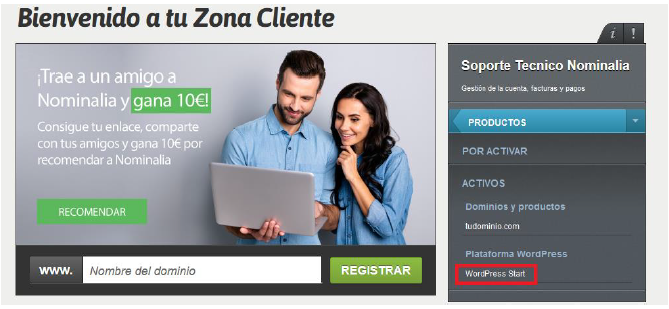
En la nova pantalla, fes clic sobre el nom del teu domini:
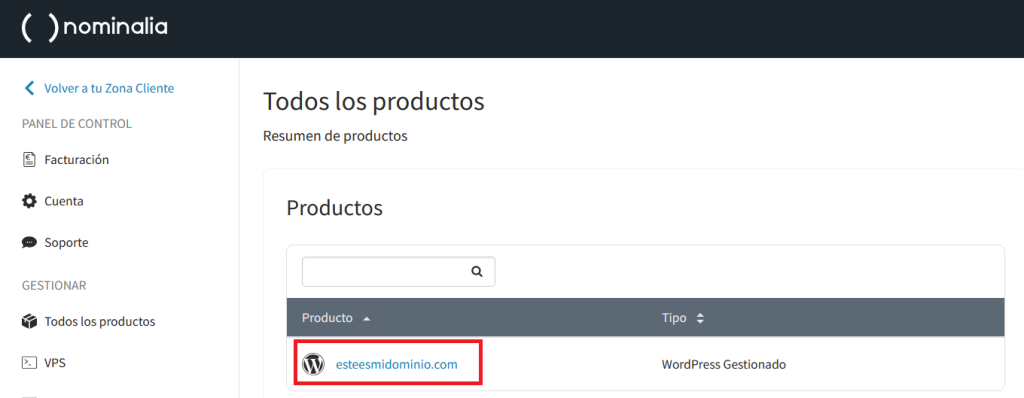
I ja estaràs dins del teu allotjament WordPress:
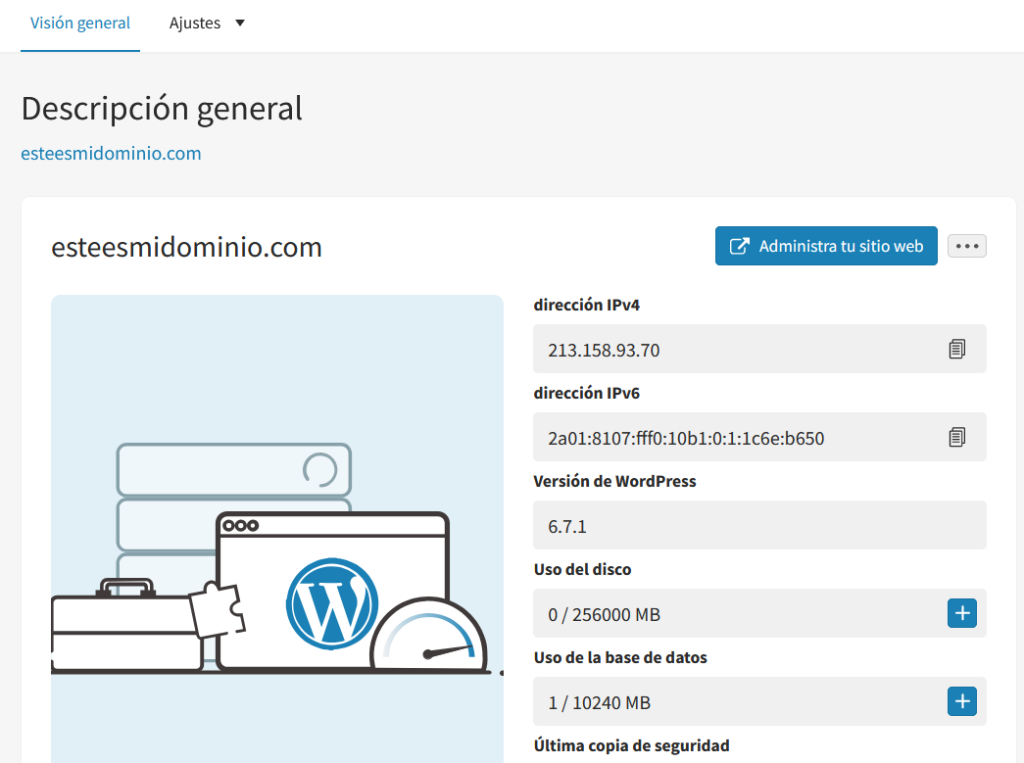
Des del panell de l'allotjament podràs fer gestions com:
- Accedir per FTP (només en modalitat No Gestionada)
- Recuperar còpies de seguretat
- Instal·lar SSL externs
- I molt més!
Si tens dubtes sobre algun procés, recorda que pots contactar-nos per xat, telèfon o tiquet.
You haven't found what you are looking for?
Contact our experts, they will be happy to help!
Contact us